Office 2016 for Mac のすべてのユーザーが、新しいビルド '16.xx' への更新プログラムを受信しています。 これらのビルドには高度な新機能が含まれていますが、既存のサードパーティ製の拡張機能によっては、新しいバージョンを使用すると、互換性の問題が発生する場合があります。 この問題が発生した場合は、サードパーティ製の拡張機能の発行元に問い合わせて、更新プログラムを利用できるかどうかを確認してください。
16.xx バージョンの Office への更新後に動作が停止する問題が発生した場合は、次の手順を実行して、以前の 15.xx ビルドに戻すことができます。
16.xx ビルドから 15.xx に戻す
バージョンを確認する
-
Word などのいずれかの Office アプリを開きます。
-
上部のメニューで、[Word]、[Word について] の順にクリックします。
![Word for Mac での [Word のバージョン情報] ページのスクリーンショット](https://support.content.office.net/ja-jp/media/cc6c69a5-1bb3-40c8-9fb9-456bacc2727d.png)
-
表示されたダイアログ ボックスで、"15" または "16." で始まるバージョン番号を確認します。
16. xx Office アプリを削除する
16.xx ビルドの実行中に、15.xx に戻す場合は、次の手順に従います。
-
すべての Office 2016 for Mac アプリを終了します。
-
[Finder]、[アプリケーション] の順に移動します。
-
下にスクロールし、削除するアプリを右クリックして [ゴミ箱に移動] をクリックします。
たとえば、Office アプリをすべて戻す場合は、Office アプリをすべて削除します。 Word のみを戻す場合は、Word のみを削除します。
-
Microsoft Word
-
Microsoft Excel
-
Microsoft PowerPoint
-
Microsoft Outlook - Outlook のバージョン 15.xx に戻すには、自分の Outlook プロファイルも削除する必要があります。 これにより、お使いのコンピューターに保存されているメールボックスのデータも削除されます。 Microsoft 365、Outlook.com、または Exchange のメールボックス ユーザーの場合は、アプリが再インストールされると、もう一度 Outlook プロファイルを設定した後に、自分のデータを再同期することができます。
[ライブラリ]、[グループ コンテナー]、[UBF8T346G9.Office]、[Outlook]、[Outlook 15 Profiles] の順に移動します。 "メイン プロファイル" フォルダーとその中にあるすべてのコンテンツを削除します。
注: POP/IMAP サーバーを使っている場合は、プロファイルを削除する前にメールボックスをエクスポートします。 これを行うには、Outlook を起動し、[ファイル]、[エクスポート] の順に移動してから、上記の手順に従います。
-
Microsoft OneNote
-
Office for Mac 2016 の最新バージョン 15.xx をインストールする
-
Safari で、Office アプリまたは削除したアプリをもう一度ダウンロードします。 下記のリンクでは、製品レベルに達している 15.xx の最終バージョンのアプリがダウンロードされます。
ダウンロード
説明
Office アプリをすべて削除した場合は、これを使用します。
Word アプリを削除した場合は、これを使用します。
Excel アプリを削除した場合は、これを使います。
PowerPoint アプリを削除した場合は、これを使います。
Outlook アプリを削除した場合は、これを使います。
OneNote アプリを削除した場合は、これを使います。
-
パッケージのダウンロードが完了すると、そのパッケージを開いてインストールを開始します。
-
インストールが完了したら、再インストールした各 Office アプリを起動し、[バージョン情報] ボックスで "15.xx" バージョンが使用されていることを確認します。 Outlook を再インストールする場合、新しいプロファイルを設定したり、以前のデータをインポートしたりする必要もあります。
既知の問題
-
15.xx Office アプリを再インストールした後、Word、Excel、および PowerPoint を起動すると、次のエラー メッセージが表示されることがあります。 これは想定内の動作です。アプリは正しくインストールされています。
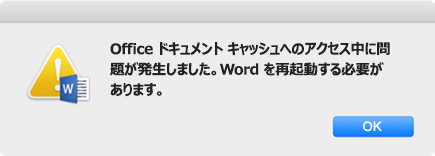
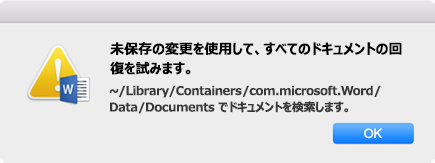
-
Office ドキュメント キャッシュの消去中に、アプリが 2 分以上ハングアップして画面に次のメッセージが表示されることがあります。
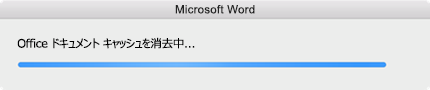
この場合は、[オプション] ボタンを押し、Dock の Office アプリを右クリックして [強制終了] をクリックします。 その後、Office アプリを再起動すると、正常に起動されます。
-
15.xx と 16.xx のアプリケーション (たとえば、Word 16.9 と Outlook 15.41) を同時に実行している場合は、ユーザー名とパスワードの入力をさらに求められる場合があります。 最適な操作性を実現するには、同じバージョンの Word、Excel、PowerPoint、Outlook、OneNote をインストールすることをお勧めします。











